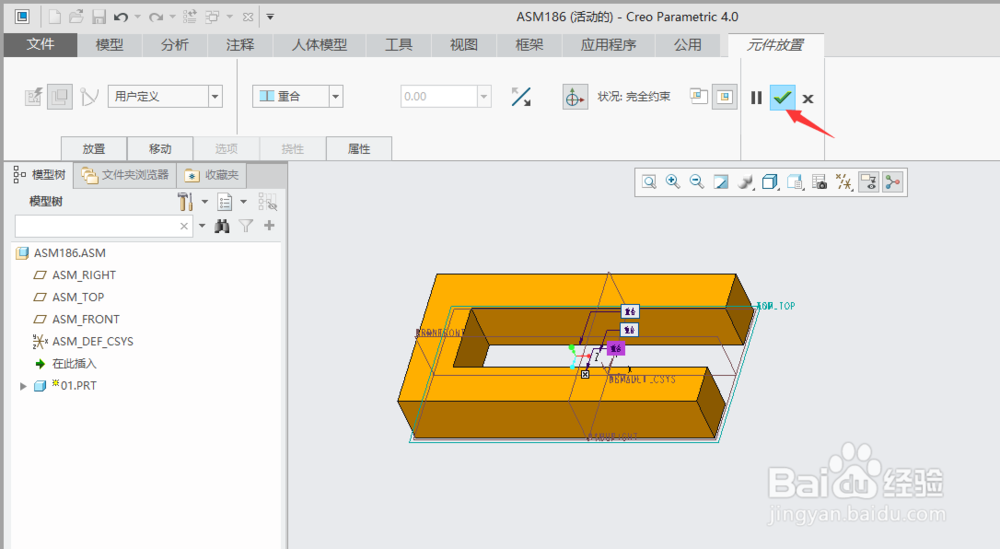1、打开creo4.0软件,创建一个装配文件。(具体方法参考引用的经验)
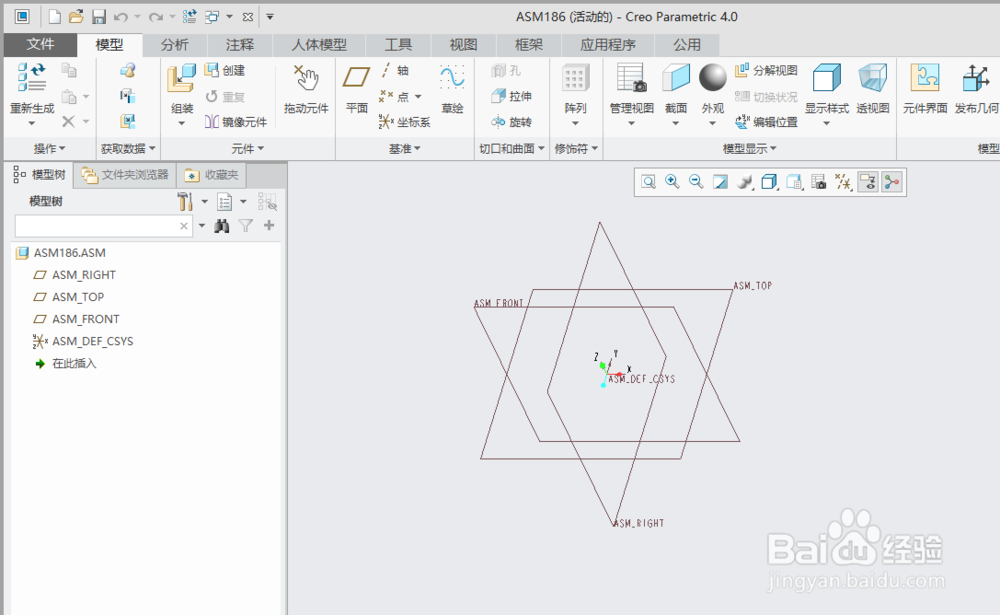
2、单击“模型”功能选项卡“件区”域中的“组装”。弹出“打开”对话框。
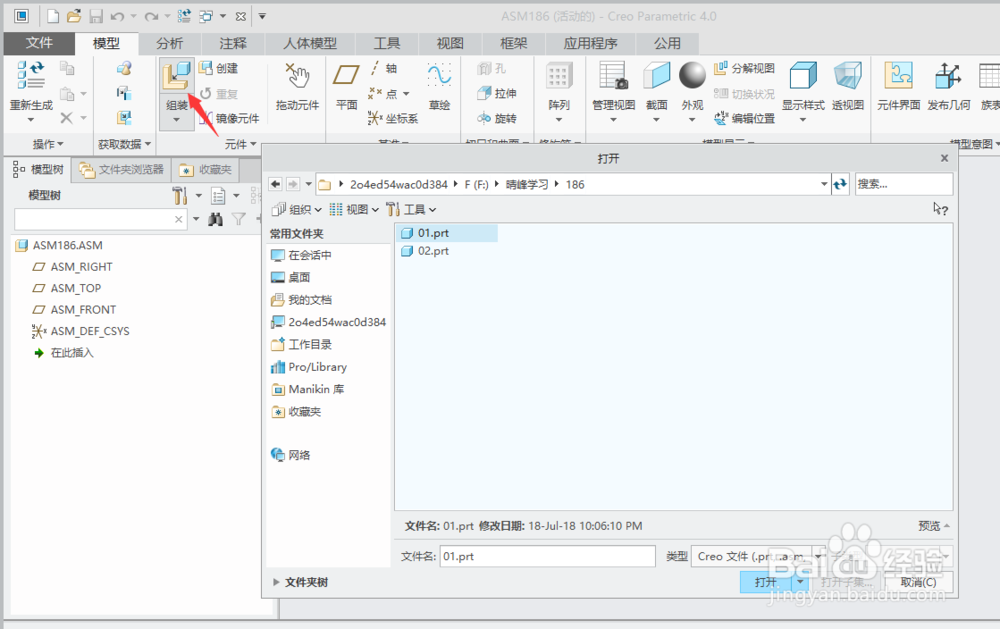
3、在“打开”对话框中找到选中要组装的零件名称(比如下图中的"01.prt&孥恶膈茯quot;),单击“打开”。

4、在绘图窗口中单击一点放置模型。
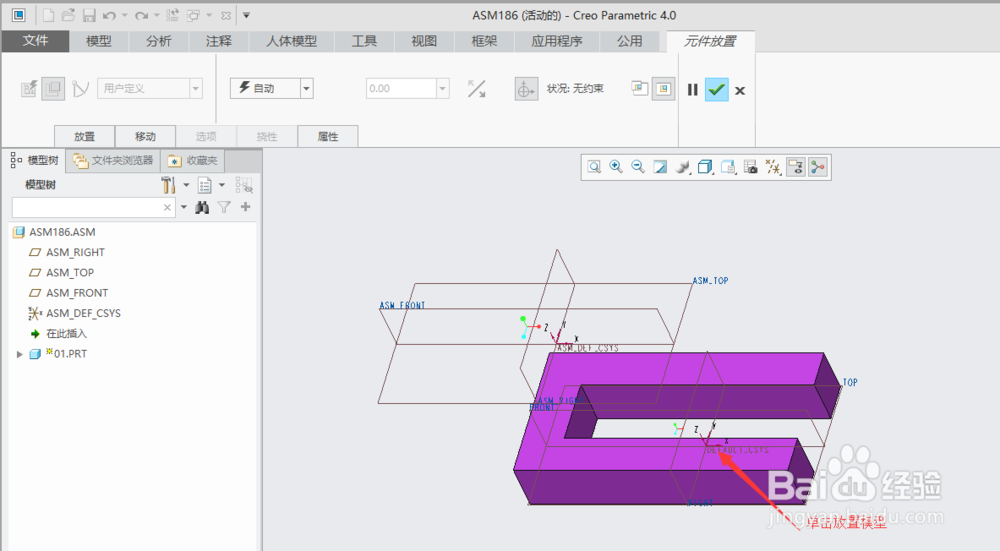
5、在“元件放置”操作板中把约束类型选择“重合”。
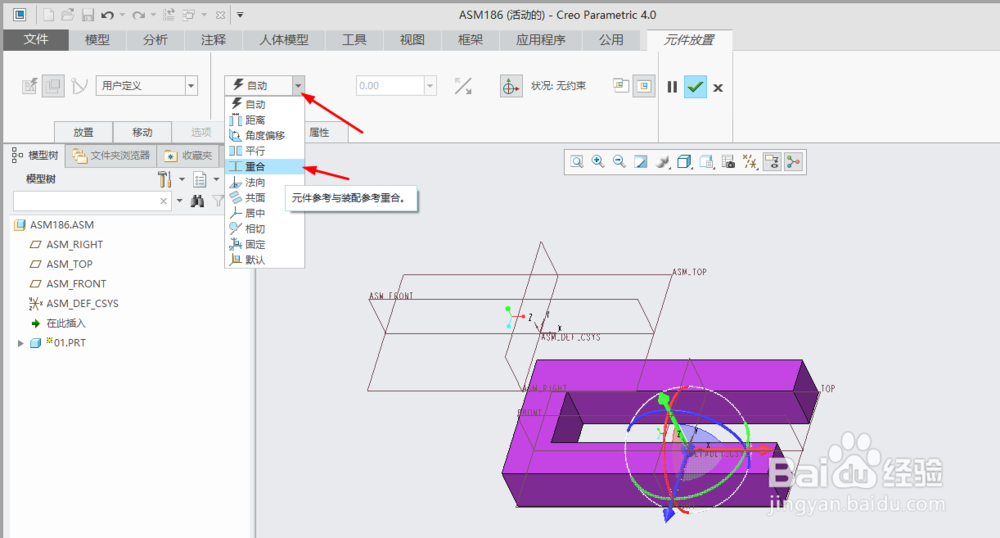
6、单击”ASM_RIGHT“和”RIGHT“两个基准面创建第一组约束。
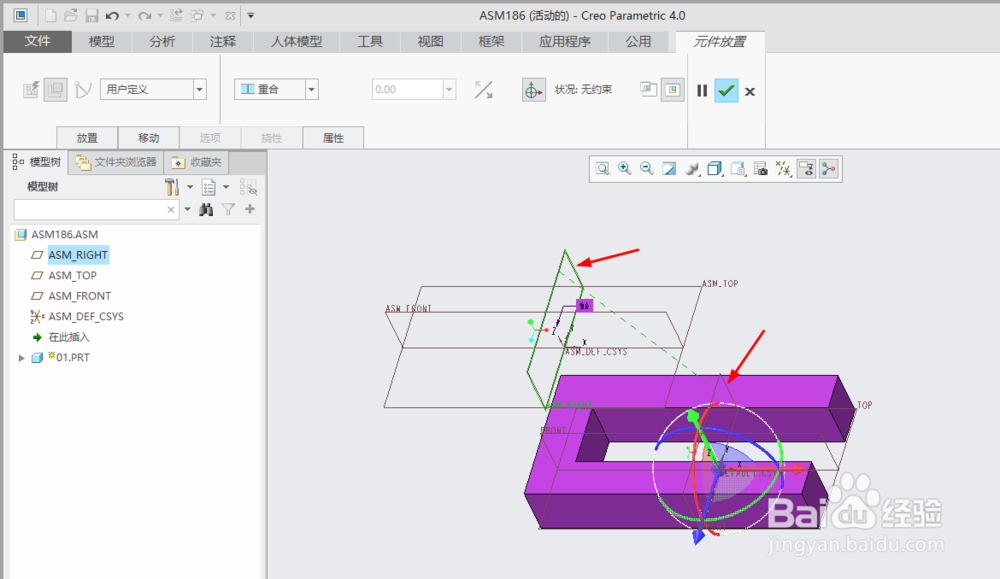
7、单击”ASM_FRONT“和”FRONT“两个基准面创建第二组约束。
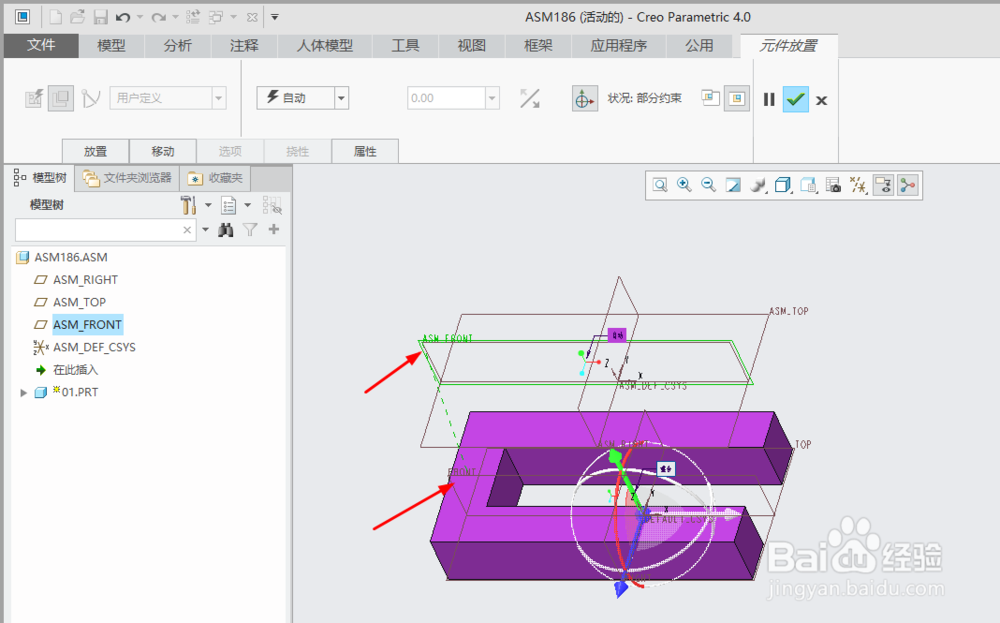
8、单击”ASM_TOP“和”TOP“两个基准面创建第三组约束。
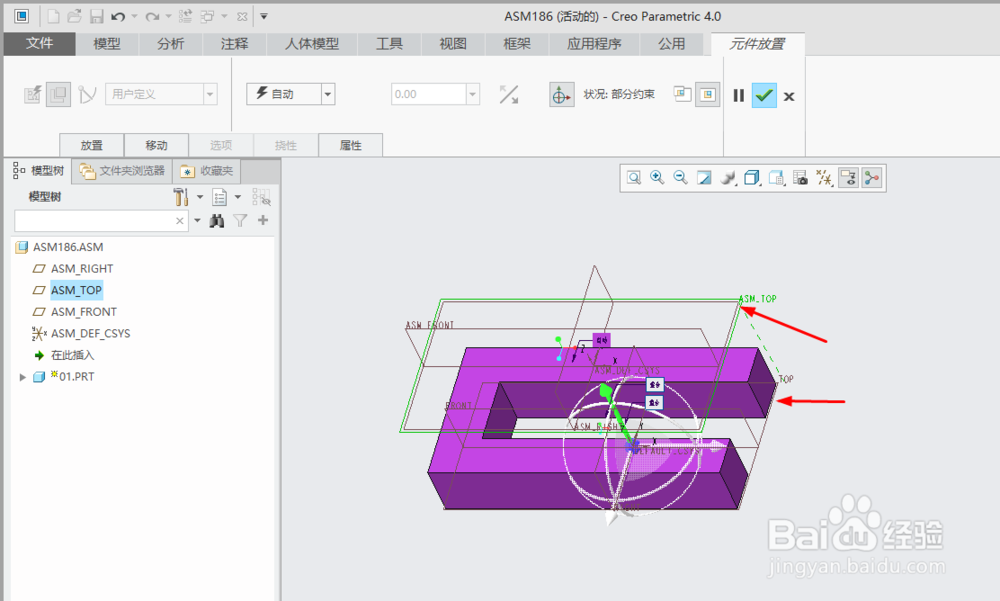
9、通过以上3组约束后,零件”01.PRT“完成被约束,单击“元件放置”操作板中的“确定”按钮,完成零件装配。